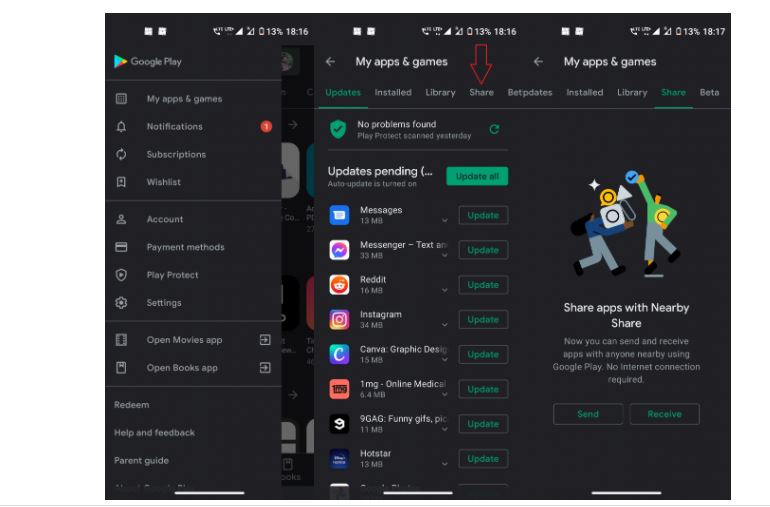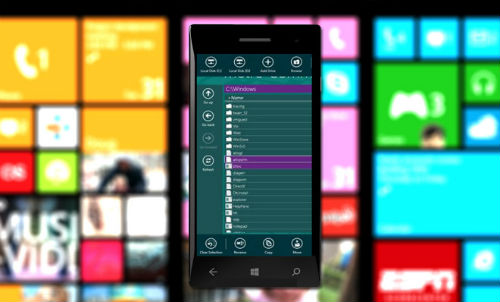Den här guiden visar hur du använder Moonlight-applikationen av xyzz för PS Vita, så att du kan spela PC- och Steam-spel på din PS Vita via fjärrspel med Nvidia GameStream-tekniken. Moonlight är ett projekt för att porta Nvidia GameStream-plattformen till olika enheter och operativsystem som iOS, Android och ChromeOS.
PS Vita-versionen visar kraftigt konsolens potential, knapparna på gamepad är redan konfigurerade vilket gör det väldigt enkelt att hoppa i spel med väldigt lite installation. Förutom PC-spel är Moonlight också kompatibel med emulatorer som Dolphin eller PCSX2 för att spela Wii- eller PS2-spel på din PS Vita utan att starkt förlita sig på systemets processorkraft.
Den största nackdelen med PS Vita-versionen av Moonlight är att du måste vara beroende av dess relativt svaga Wi-Fi-kort, vilket tvingar dig att begränsa ditt intervall och videokvalitet för en jämnare spelning. Sammantaget är Moonlight ett utmärkt tillskott till hackad PS Vita och ger dig möjligheten att spela spel som annars inte skulle kunna spelas på enheten.
Nödvändiga nedladdningar:
KravPlayStation Vita med anpassad firmware
PS Vita 1000 (Fat) -modeller kräver ett officiellt Sony-minneskort för att installera homebrewLokal Wi-Fi-anslutning
- Din dator kommer att strömma innehåll till din PS Vita med hjälp av Wi-Fi-anslutningen
Windows-dator med Nvidia GTX 650 eller högre grafikkort
- Nvidia GameStream är bara kompatibelt med GTX 650 eller bättre, kolla din Nvidia GPU-manual om du är osäker
Nividia GeForce Experience installerat på PC
- Nvidia GameStream är en del av GeForce Experience Windows-applikationen
Installerar Moonlight
Moonlight kan enkelt installeras utan en dator med Vita Homebrew-webbläsare , ett stort arkiv för homebrew-appar som kan laddas ner direkt till din Vita.- Starta på din PS Vita VitaShell och tryck på [Välj] för att aktivera FTP- eller USB-läge
Tryck på i VitaShell [Start] och välj [VÄLJ-knapp] för att växla mellan FTP- och USB-läge.
- För FTP-läge: ange adressen som visas på din PS Vita i din PC-filbläddrare, t.ex.
ftp://xxx.xxx.x.x:1337 - För USB-läge: anslut din USB till din dator så fungerar den som en USB-lagringsenhet
- SD2Vita: anslut bara ditt MicroSD-kort till din dator och överför filerna utan VitaShell
- För FTP-läge: ange adressen som visas på din PS Vita i din PC-filbläddrare, t.ex.
- Gå till
ux0:på din PC-webbläsare och skapa en mapp som hetervpkom det inte redan finns - Överföring
Moonlight.vpktillux0:/vpk/på din PS Vita - När överföringen är klar trycker du på [Cirkel] på din PS Vita för att stänga FTP / USB-läge
- Gå till
ux0:i VitaShell ->/vpk/markera sedanMoonlight.vpk - Tryck [Korsa] för att installera den och bekräfta den utökade behörighetsprompten.
- Stäng VitaShell när installationen är klar
- Anteckna IP-adressen som din PS Vita visar när du går in i FTP-läge i VitaShell
Konfigurera månsken
Du måste hitta din dators IP-adress så att du kan para ihop den med din PS Vita med NVidia GameStream som en del av GeForce Experience-applikationen.- Gå till på din dator[Start / Windows]-> sök[Springa]och tryck på Enter
- Skriv
cmdoch tryck på Enter - Skriv
ipconfigi kommandotolken och tryck på Enter - Anteckna
IPv4 address- det här är din lokala IP-adress - Öppet GeForce Experience på din dator och logga in med ditt Nvidia-konto
- Gå till [Inställningar] och välj [SKYDDA] från menyn till vänster
- Gör det möjligt [Tillåt den här datorn att strömma spel till SHIELD-enheter]
- Starta den nya på din PS Vita[Månsken]bubbla i ditt LiveArea
- Välj [Lägg till manuellt] och ange datorns IP-adress eller välj din dator från [Sök enheter]
- Din PS Vita visar en parningskod och din dator kommer att begära koden
- Ange din PS Vita-kod i datorns popup-fönster
- Din PS Vita kommer nu att kunna ansluta till din dator från Moonlight huvudmeny
- Tryck ner d-pad för att hitta inställningarna för många anpassningsalternativ. Du kan konfigurera upplösningen, framrate, bithastighet, konfigurera pekskärmen och mer
- Välj din dator och välj spelet som du vill spela på PS Vita, spelet startas automatiskt på datorn
Grattis, du har nu installerat och konfigurerat Moonlight med Nvidia GameStream. Din PS Vita kommer att konfigureras automatiskt för att fungera som en XBOX 360-kontroller med knapparna redan kartlagda.
Den bakre pekplattan är som standard mappad till knappar och kan oavsiktligt störa ditt spel beroende på hur du håller PS Vita. Du kan inaktivera den bakre pekplattan tillfälligt med hjälp av WDNR-plugin installera WDNR med appen Autoplugin .Lägga till PC-spel
Dina GameStream-kompatibla spel finns i GeForce Experience-fönstret på din dator. Gå till [Spel] fliken för att se din lista över spel.För att konfigurera vilka kataloger GeForce Experience söker efter spel. Gå till [Inställningar] fliken och välj [Spel] menyn från vänsterLägg till dina egna spel som inte är direkt kompatibla med GameStream i [Inställningar] -> [SKYDDA] meny. Välj bara den körbara (.exe) för spelet för att lägga till den i GameStream. Även om Moonlight kommer att emulera en XBOX 360-kontroller är inte alla PC-spel kompatibla med spelkontroller. Mus- och tangentbordstangenterna kan mappas till PS Vita-knapparna med JoyToKey-programmet.
Spelar ångspel
Om du vill spela spel från ditt Steam-bibliotek, välj [Ånga] från Moonlight-strömmenyn på din PS Vita. Du måste logga in på ditt Steam-konto.Steam laddas upp i Big Picture-läge, du kan sedan starta något av dina spel direkt från Steam-biblioteketGå till [Inställningar] -> [Kontrollinställningar] -> [Definiera layout] för att kartlägga dina knappar specifikt för Steam-spelDin PS Vita fungerar som en XBOX 360-kontroller för Steam-spelEmulatorer med månsken
Du kan också spela med emulatorer som PCSX2 eller Dolphin på din PS Vita med Moonlight. Lägg till emulatorns körbara (.exe) till spellistan i GeForce Experience. Gå till [Inställningar] flik -> [SKYDDA] meny
Starta din emulator från Moonlight-menyn och vänta tills emulatorn startar på din dator. Du måste bekräfta på din dator om din emulator är inställd på att fungera som administratör. Din PS Vita kommer att fungera som en XBOX 360-kontroller men du kan behöva konfigurera din styrningskartläggning i emulatorns inställningar
Spel med PS Vita
VitaStick
- Du kan använda din Vita som en USB-handkontroll utan fjärrspelning med VitaStick-appen och plugin från xerpi
PlayStation 4 Remote Play
- Du kan använda din PS Vita för att spela PS4-spel via fjärrspel
RetroArch
- Förutom strömmande PC-spel kan PS Vita emulera äldre system som GameBoy Advance eller Sega Genesis med hjälp av RetroArch-emulatorpaketet
Adrenalin
- Adrenaline låser upp den inbyggda PSP-emulatorn för felfri PSP- och PSX-spelning och är också kompatibel med PSP-hembryggeri




![Karbonn Titanium S5 med 5 tums skärm, 1,2 GHz fyrkärnig vid Rs. 11.990 INR [Tillgänglig]](https://beepry.it/img/reviews/97/karbonn-titanium-s5-with-5-inch-display.png)